Excel插入单元格
Excel插入单元格的方法你需知!
熟练使用Excel软件的同学都知道,它功能强大,是我们办公一族的好帮手。在工作中,我们制作Excel表格的时候要是想进行插入单元格。这样的情况下我们该怎么办呢?
别着急,今天,我们就来一起来看一下,Excel中插入单元格的具体方法吧!
步骤如下:
1、我们假设这是一组实际的数据,现在我们要在最上方插入【编号】【姓名】【所在地】三个标签,那我们具体该如何操作?
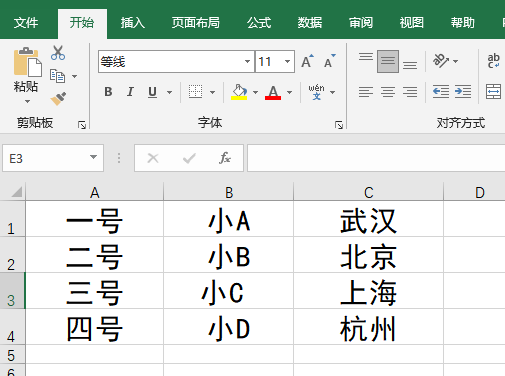
2、首先,我们需要单击上方【开始】的菜单,在弹出新窗口以后,选择【单元格】。下一步,我们单击【插入】下的小三角,下方出现新窗口,再点击【插入单元格】。
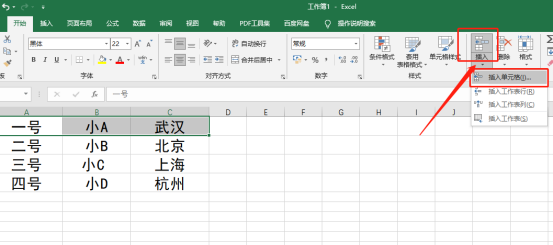
3、下一步,我们在【插入】页面中,有活动单元格右移,活动单元格下移,整行,整列的选项。这里,我们选择其中的两项向大家展示。
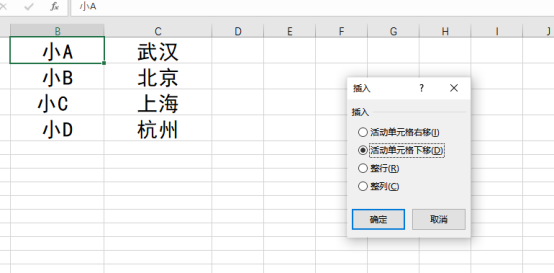
4、首先,我们先选择【活动单元格下移】,原B1单元格下移,B1单元格变为空,结果如图。
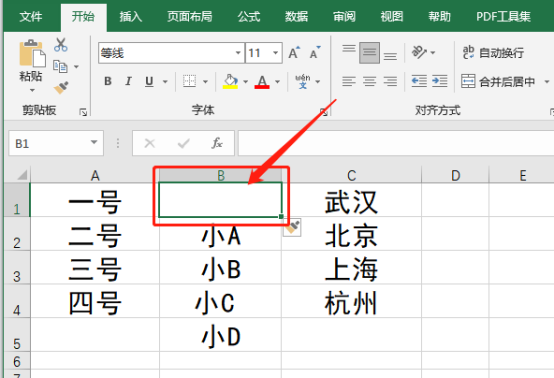
5、接下来,我们选择【整行】;这时候,我们可以看到原B1,B2,B3单元格下移,B1,B2,B3单元格变空,结果如图。
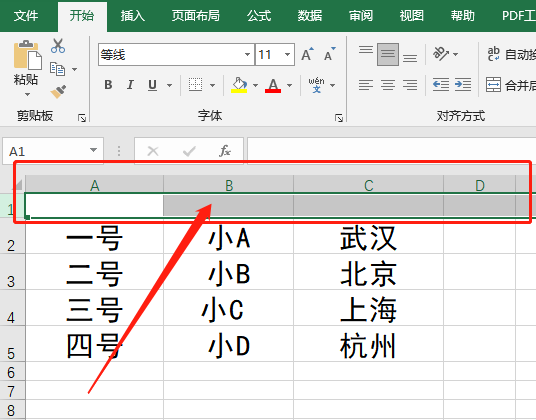
6、在单元格下移后,我们就可以输入数据了,结果如图。
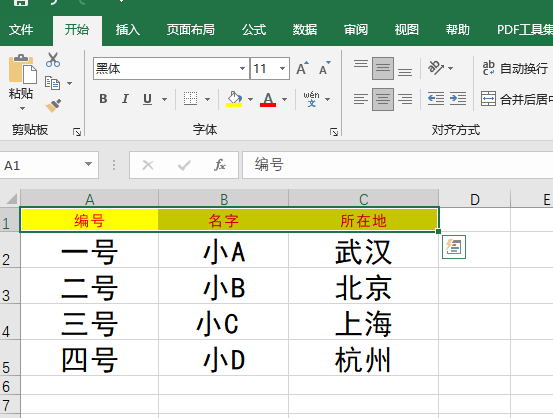
以上6个步骤就是关于Excel插入单元格的详细步骤了。我们只要点击【插入】,找到【插入单元格】就能轻松插入到所需要的的位置了。是不是很简单?那我们今天的课程就到里,感兴趣的同学快去收藏一下吧!
本篇文章使用以下硬件型号:联想小新Air15;系统版本:win10;软件版本:Microsoft Office Excel 2019。




